网件wndr3700路由器怎么恢复固件
网件总部设在美国加州硅谷圣克拉拉市,业务遍及世界多个国家和地区,是美国高科技企业连续八年增长速度最快的50家之一,那么你知道网件wndr3700路由器怎么恢复固件吗?下面是www.886abc.com整理的一些关于网件wndr3700路由器恢复固件的相关资料,供你参考。
网件wndr3700路由器恢复固件的方法:
在C盘新建文件夹“TFTP-Root”;
进入网件官网, 在WNDR3700v2的技术支持页面,下载最新版本的固件(本文以 多国语言版V1.0.0.36为例),保存在“TFTP-Root”文件夹下
使用Vista/Win7系统的用户,请先启用TFTP客户端,如下图,在“控制面板->程序->程序和功能”中,点击“打开或关闭Windows功能”,在“TFTP客户端”前打钩:
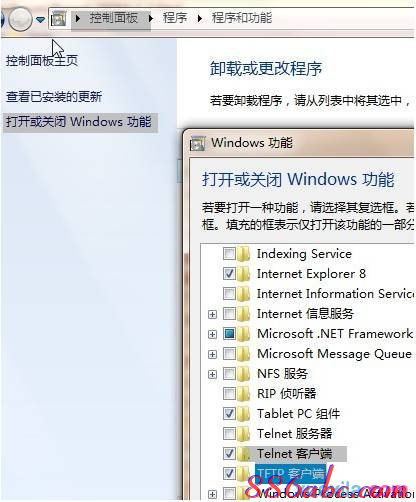
修复步骤:
进入TFTP固件修复模式(如您的设备电源指示灯当前已为绿色频闪的状态,已经为TFTP修复状态,则无需进行该操作)
将设备关机;
按住设备底部的Restore Factory Settings按钮(红色小圆点);
接上设备的电源;
观察电源指示灯,一直按住复位键直到电源指示灯从开机时的橙色常亮(持续20S左右)变为橙色闪亮(持续10S左右),再转为绿色闪亮状态,此时,设备已进入TFTP修复状态;
电脑TCP/IP属性配置
将PC用网线连接到设备的LAN口,将PC的IP设置为192.168.1.2,其他项目不必设置。如下图:
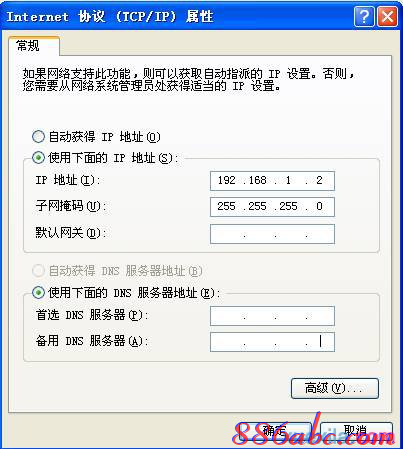
上传固件
单击电脑左下角的开始->运行,输入cmd,确定:
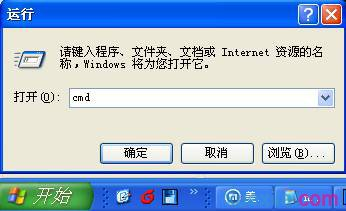
进入升级文件保存路径(C:\TFTP-Root 文件夹):

Windows操作系统,输入DOS命令:tftp -i 192.168.1.1 PUT WNDR3700v2_WNDR37AVv2-V1.0.0.36(特别注意DOS命令区分大小写),回车:
![]()
稍待片刻,如传送成功,会出现如下界面:

文件传送完毕后,设备会自动重启。从电源指示灯状态判断设备是否成功完成固件修复
文件传送过程中,观察电源指示灯状态由熄灭(持续1分钟左右)变为橙绿交替闪亮(持续1分钟左右),等到电源指示灯变为橙色常亮,说明固件上传过程已完成。稍后,设备将以新固件启动运行。

